
联想乐助手手机管家
版本:v3.5.8.38266 官方版 大小:31.67 MB
类别:手机软件 系统:WinXP, Win7, Win8, Win10
立即下载
版本:v3.5.8.38266 官方版 大小:31.67 MB
类别:手机软件 系统:WinXP, Win7, Win8, Win10
立即下载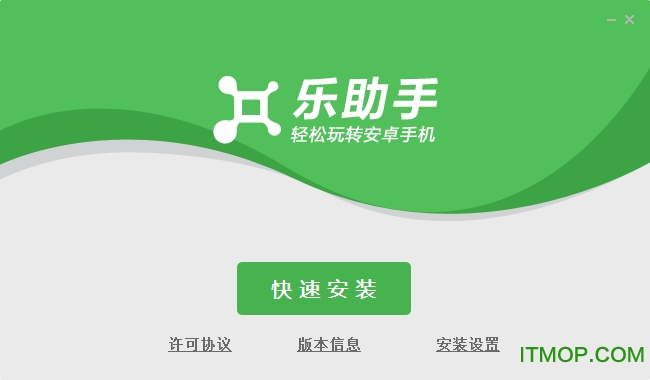
联想乐助手电脑版是原来的联想官方手机管家,支持4000余款市售产品,特别针对联想android设备深度定制。不仅提供手机资源管理、杀毒体检、备份还原、海量资源访问等,还逐步开发更多好玩、好用的pc、手机协同互动功能。
1、打开下载的.exe文件,点击快速安装

2、也可以点击安装设置选择自己需要的安装路径

3、安装时间不长耐心等待即可

4、如下图已经安装成功

手机管理尽在掌握:电脑轻松管理手机中的应用、联系人、短信、图片、应用、音乐和视频;批量操作,简单高效
简单操作便捷贴心:各种常用功能:一键杀毒、一键体检、一键安装应用、一键下载资源;一键操作,轻松快捷
快速备份隐私无忧:通讯录、短信、应用程序方便快速备份到电脑,轻松还原;省时省力,隐私无忧
海量资源轻松下载:深度整合乐商店数十万应用、游戏;众多供应商提供更海量的软件、更热门的游戏、更时尚的音乐、更炫酷的壁纸;一网打尽,零流量

手机与联想手机管家连接的一般操作是什么?
联想手机管家提供USB连接方式
步骤一:打开手机的用USB调试模式;
步骤二:打开PC端联想手机管家,并使用USB数据线,连接手机和PC;
步骤三:联想手机管家将自动识别手机,(如果是首次连接,将安装手机驱动)启动联想手机管家手机端,显示连接成功,您就可以使用联想手机管家管理您的手机了。
手机连接不上联想手机管家怎么办
手机与电脑成功连接后,又突然断开了
当您遇到此类问题,请确认您使用的USB连接线是否接触不良,如没有,可能是手机中的联想手机管家软件运行被拦截,可以尝试以下解决方案:可以查看手机中是否启动了:安全管家、省电助手之类的软件,并关闭其对联想手机管家软件的限制,再重新连接手机与PC。
USB 调试开关的相关问题与解答
3.如何确认我已经真正打开「USB 调试」开关?
参考解答:
1)不同Android(安卓)系统的手机打开“USB调试”的步骤不太一致。用户可以访问乐助手打开USB调试的帮助页面,根据自己的手机型号来查看对应的USB调试打开方式。
2)也可以根据下面的通用教程来打开USB调试,分别如下:
(1)Android 3.2及以下系统:
选择“设置”(“设定”/“系统设置”)进入系统设置菜单,然后依次操作:
点击“应用程序”选项——点击“开发”选项——勾选“USB调试”选项并且确定。
(2)Android 4.0、4.1、部分4.2系统:
选择“设置”(“设定”/“系统设置”)进入系统设置菜单,然后依次操作:
点击“开发者选项”——在顶部打开“开发者选项”开关——勾选“USB调试”选项并且确定。
(3)Android 4.2.2及以上系统:
选择“设置”(“设定”/“系统设置”)进入系统设置菜单,然后依次操作:
点击“关于手机”——拉到屏幕最下方,找到“版本号”并点击多次(5-10次)直到出现“用户现在处于开发者模式”——回到“设置”页面,找到“开发者选项”——进入“开发者选项”,勾选“USB调试”选项并且确定;
v1.1.2.20111
连接、演示再提速——精益求精
提升USB连接速度:提升网络环境不好的情况下的链接速度
演示再提速:提升演示功能速度20%
瘦身、用户零距离——客户至上
瘦身:缩小软件安装包大小25%,为用户节省流量和时间
用户零距离:在软件首页增加论坛链接,可以直接与用户交流
【小提示:直接点击软件底部:论坛交流,即可免登陆在论坛发帖交流
解BUG、功能新增加——不断完善
功能新增加:新增加联系人导入去重、应用搬家和应用换肤功能
查看全部